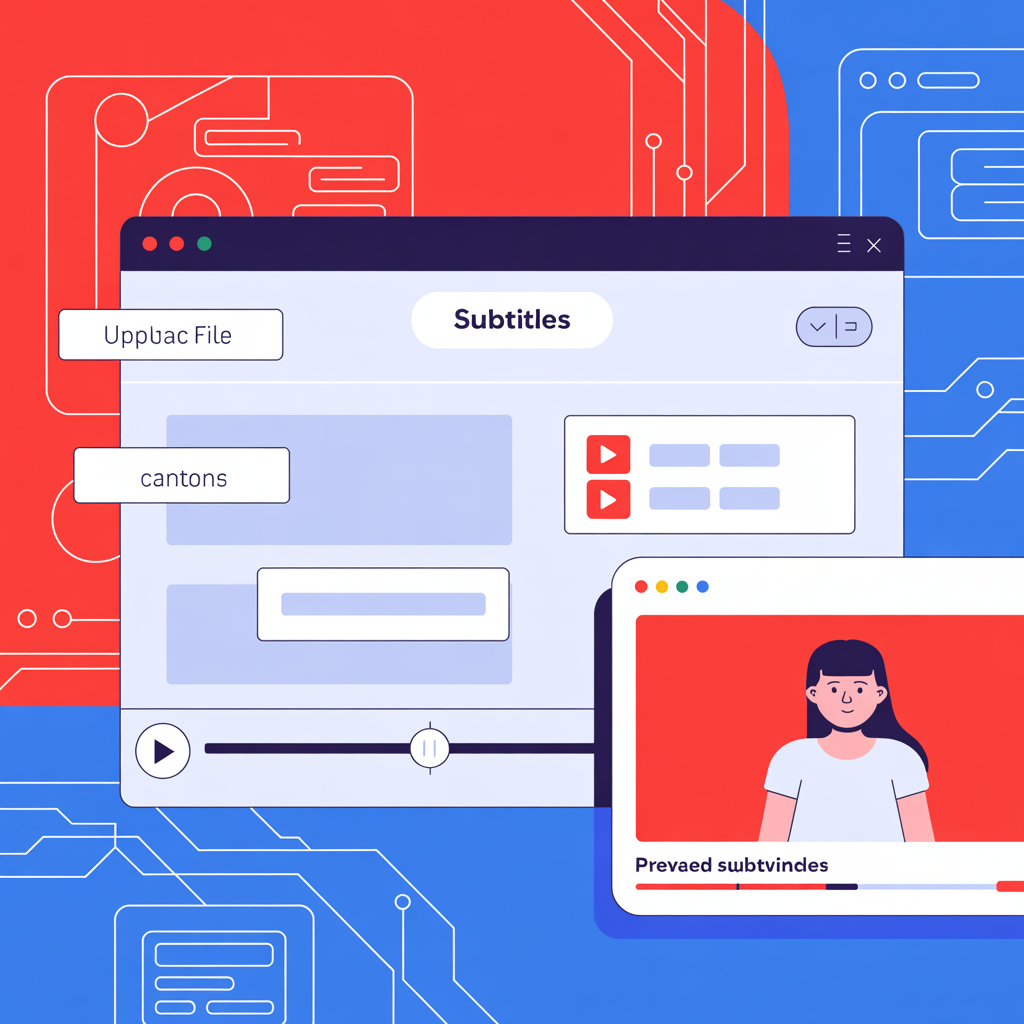Почему субтитры важны для YouTube‑канала
Субтитры — больше, чем текст на экране: они удерживают внимание без звука, помогают инклюзии и дают алгоритму плотный слой смыслов для индексации. На практических проектах я вижу рост просмотров и глубины сессии именно на роликах с расшифровкой. По данным Google, ролики с субтитрами удерживают аудиторию в среднем на 12–15 % дольше.
«Субтитры — это мост между автором и зрителем. Они не только повышают удержание, но и формируют доверие: зритель чувствует, что создатель заботится о качестве восприятия контента», — отмечает Анна Хофман, эксперт по видеомаркетингу и аудитории (Вена).
Лайфхак: начинайте с роликов, где вы уже видите высокую долю беззвучных просмотров и заметные пики отписок на графике удержания. Под эти участки полезно точнее править формулировки. Перед локализацией проверьте спрос и формулировки запросов — хороший старт даёт Как узнать популярные запросы на Ютуб.
Способы добавить субтитры: обзор всех вариантов
Чтобы не упереться в один инструмент, удобно держать карту подходов и выбирать по задаче. Для курсов и разобранных уроков логичнее ручная разметка, для оперативных новостей — автоматическая дорожка с последующей корректурой, а для брендовых историй — комбинированный сценарий с визуальным стилем. Ниже — краткая матрица, которой мы пользуемся в продакшене.
| Метод | Подходит для | Сложность | Время |
|---|---|---|---|
| Вручную через YouTube Studio | Образовательные видео, обучающие курсы | ⭐⭐☆☆☆ | Среднее |
| Файл SRT/VTT | Профессиональные каналы, переводы | ⭐⭐⭐☆☆ | Быстро |
| Автоматические субтитры | Блоги, новостные ролики | ⭐☆☆☆☆ | Мгновенно |
| Онлайн‑сервисы | Креативные проекты, бренды | ⭐⭐⭐⭐☆ | Зависит от длины видео |
Наблюдение: когда у команды нет выделенного монтажёра, лучше ставить простой SLA — автогенерация в день публикации и обязательная правка ключевых фраз в течение суток. Такой ритм защищает скорость выхода и не роняет качество. В обучающих сериях удобно вводить глоссарий терминов для стабильной орфографии.
1. Ручное добавление через YouTube Studio
🧩 Как сделать:
- Перейдите в YouTube Studio → Контент.
- Найдите ролик и выберите вкладку Субтитры.
- Нажмите Добавить язык → Создать субтитры вручную.
- Вводите текст, синхронизируя с речью.
Плюсы: точность и контроль. Минусы: занимает время.
Совет: чтобы не тонуть во времени, делайте черновой проход по маркерам смысловых блоков, а затем второй — по ритму фраз. Я держу правило «одна мысль — одна строка».
2. Загрузка готового файла субтитров (SRT / VTT)
📂 Если у вас уже есть файл с субтитрами:
Откройте видео → вкладка Субтитры → Загрузить файл.
Выберите формат .srt или .vtt.
Укажите, есть ли тайминг.
Сохраните изменения.
💡 Лайфхак: файлы можно создать в Aegisub, Amara или VEED.IO.
Наблюдение: если студия работает по модели «скрипт → запись → монтаж», полезно собирать единый мастер‑скрипт. Это снижает расхождения между голосом, графикой и субтитрами при правках последнего момента.
3. Автоматические субтитры от YouTube
🤖 YouTube сам распознаёт речь и создаёт текстовую дорожку. Автоматический вариант включается по умолчанию. Язык определяется по настройкам видео. Подробнее об этом можно узнать в официальной справке YouTube — Добавление и редактирование субтитров.
Что может пойти не так:
— фоновые шумы и музыка мешают распознаванию;
— редкие языки не поддерживаются;
— тайминги иногда сбиваются.
«Автоматическое распознавание — это хорошая отправная точка, но не конечная цель. Алгоритмы YouTube работают по шаблонам, а не улавливают интонации и эмоции — поэтому ручная правка всегда делает видео живее и естественнее», — поясняет Лукас Вернер, инженер‑лингвист (Берлин).
Наблюдение: в роликах с шумными локациями помогает приём «тихое окно» — сдвиг музыки с минусом в местах, где звучит важный термин. Так растёт читабельность дорожки и снижается время правок.
4. Как редактировать или перевести субтитры
Исправление текста и синхронизации
Откройте видео → Субтитры → Изменить. Исправьте ошибки, отредактируйте тайминг, сохраните.
Лайфхак: в технических обзорах отмечайте в скобках версию прошивки или название режима — эти детали часто ищут через поиск по субтитрам. Для релевантности полезно проработать Ключевые слова для Ютуб.
Перевод субтитров на другой язык
Нажмите Добавить язык → Перевести. Введите текст вручную или импортируйте файл перевода.
Совет: чтобы ускорить контроль качества, используйте метод двойного просмотра — без звука и только аудио.
5. Сторонние программы и онлайн‑редакторы
| Инструмент | Особенности | Где удобно использовать |
|---|---|---|
| Aegisub | Полный контроль над таймингами | ПК (Windows/macOS) |
| Amara | Онлайн‑редактор, работает с YouTube‑ссылками | Браузер |
| VEED.IO | Автогенерация + дизайн субтитров | ПК и смартфон |
| Kapwing | Простая синхронизация текста | Онлайн |
Наблюдение: если на канале несколько редакторов, храните пресеты длины строки и стилей отображения в общем документе.
Чек-лист — «Идеальные субтитры для YouTube» 🧠
Основные критерии качества
Чек-лист помогает держать качество стабильным при любой загрузке. Я использую его как финальный проход перед публикацией: проверяю длину строк, длительность, оформление звуков и пауз.
✅ Слова не превышают 40–45 символов в строке.
✅ Каждая реплика длится 1–6 секунд.
✅ Не используйте CAPS LOCK.
✅ Добавляйте обозначения звуков [музыка], [аплодисменты].
✅ Проверяйте финальную версию в предпросмотре.
Практический лайфхак
После правок запустите A/B‑тестирование на двух роликах схожей тематики.
Ошибки при добавлении субтитров и как их исправить
Типичные проблемы
| Ошибка | Причина | Решение |
|---|---|---|
| Файл не загружается | Формат не поддерживается | Конвертируйте в .srt |
| Несовпадение звука и текста | Разные fps видео | Пересохраните с корректным таймингом |
| Пропали субтитры | Кэш браузера | Очистите кэш / обновите страницу |
| Нет автосубтитров | Язык не поддерживается | Добавьте вручную |
Как избежать ошибок
При рассинхроне начните с проверки fps исходника. Иногда помогает сдвиг дорожки на 0.2 сек.
FAQ — вопросы о субтитрах на YouTube
Да, в мобильной версии YouTube Studio доступны загрузка и редактирование.
Да, можно добавить переводы, и зритель выберет нужный язык вручную.
Откройте «Субтитры» → выберите язык → Скачать (.srt).
Субтитры как часть стратегии роста
Добавление субтитров — системный этап продакшена: ролик становится понятным без звука, видимым в зарубежном поиске и дружелюбным к алгоритмам. В официальном блоге YouTube подчёркивается важность субтитров как инструмента вовлечения и доступности.
🎬 Добавляйте субтитры, улучшайте видимость, растите аудиторию.
🚀 Субтитры — ключ к росту и доверию аудитории
Добавление субтитров — это не просто техническая деталь, а шаг к профессиональному контенту.
YouTube оценивает не только длительность просмотра, но и качество взаимодействия: удержание, клики, переходы, дочитывания текста.🎯 Что вы получаете:
- контент становится доступным людям с разным уровнем слуха и знанием языка;
- зрители чаще досматривают видео — алгоритмы это учитывают;
- повышается SEO-релевантность, ведь YouTube индексирует текст субтитров;
- формируется доверие к каналу и автору.
💡 Совет от редакции: если нет времени на ручное создание субтитров — начните с автоматических, затем вычитайте и скорректируйте ключевые фразы.
🧩 Формула роста:
Текст + Визуал + Контекст = Удержание + Просмотры + Подписчики📘 Издатель: OBSMM
📜 Любое использование материала допускается только с активной ссылкой на источник.
💡 Проверено редакцией — актуально на 2025 год.